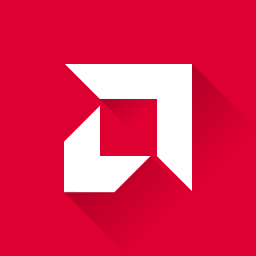I grandi produttori di schede grafiche AMD e Nvidia installano non solo i driver, ma anche ampie suite di strumenti con cui è possibile regolare non solo le impostazioni di visualizzazione. Questo articolo spiega esattamente cos’è AMD Adrenalin e cosa si può fare con esso.
AMD Adrenalin è una suite di strumenti specifica per le schede grafiche AMD.
Con la suite di driver è possibile non solo monitorare la scheda grafica e il sistema, ma anche ottimizzare molte impostazioni per i giochi, registrare e trasmettere le partite e overcloccare la scheda grafica.
Fondamentalmente no. Solo la funzione di overclocking dovrebbe essere messa in discussione in modo critico per capire se qualche fotogramma in più vale un sistema probabilmente instabile.
Indice dei contenuti
1. AMD Adrenalin – la suite completa di strumenti e messa a punto di AMD Software
Oggi i driver delle schede grafiche sono molto più che semplici file per garantire che la scheda grafica fornisca immagini e prestazioni adeguate in Windows. I principali produttori di schede grafiche per videogiochi, AMD e Nvidia, hanno dotato i loro driver di un software aggiuntivo completo, di cui molti utenti non conoscono nemmeno le funzioni. Questo articolo vi presenta in dettaglio le possibilità del software AMD Adrenalin Edition. È possibile scaricare gratuitamente AMD Adrenalin insieme al driver attuale per molte schede grafiche AMD. Il driver con gli strumenti è disponibile per il download per Windows 7, Windows 8.0, Windows 8.1, Windows 10 e Windows 11 in versione a 64 bit.
AMD Adrenalin, la suite di driver correttamente chiamata AMD Radeon Software Adrenalin Edition, viene sempre fornita da AMD con nuove funzioni, ultimamente la versione 2022 con innovazioni come AMD Link, AMD Privacy View o AMD Super Resolution.
Il contenuto dell’articolo si riferisce pertanto alla versione del software Radeon Adrenalin 22.1.2.
1.1 AMD Adrenalin offre queste funzioni nella schermata iniziale
Il software Adrenalin si nasconde nella barra delle applicazioni di Windows e può essere avviato facendo clic sull’icona AMD o tramite la combinazione di tasti ALT+R.
La schermata iniziale di AMD Adrenalin è strutturata come segue:
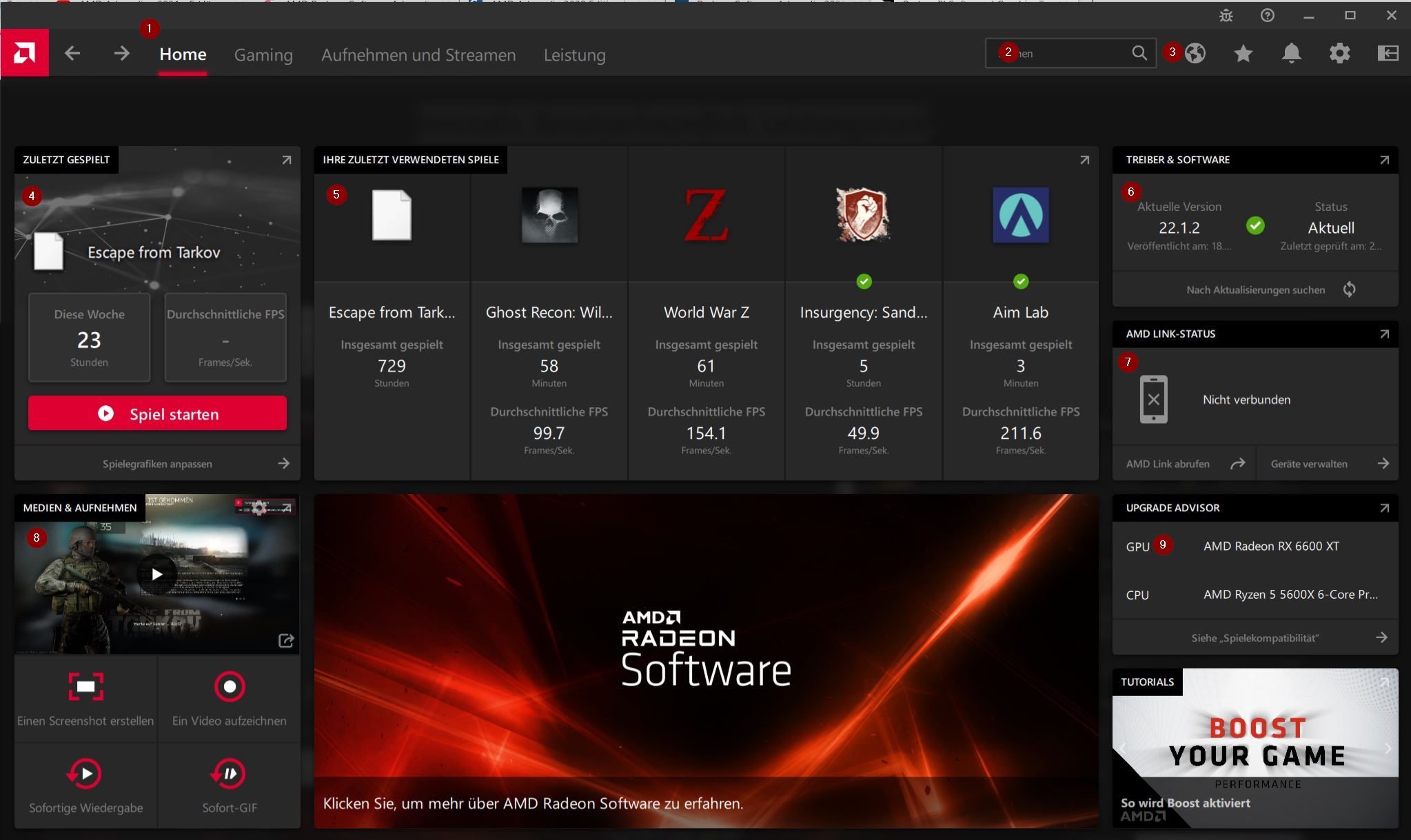
Nell’intestazione (1) si trovano le sezioni Casa, Gioco, Registrazione e Streaming e Prestazioni. Nel campo di testo libero (2) è possibile cercare specificamente una funzione, per poi essere indirizzati all’area. Le icone in alto a destra (3) richiamano il browser, portano a votare le funzioni future, le notifiche, le impostazioni e la vista sidebar, in cui la visualizzazione è ridotta al minimo sul lato sinistro della finestra, ma anche questo può essere modificato nelle impostazioni.
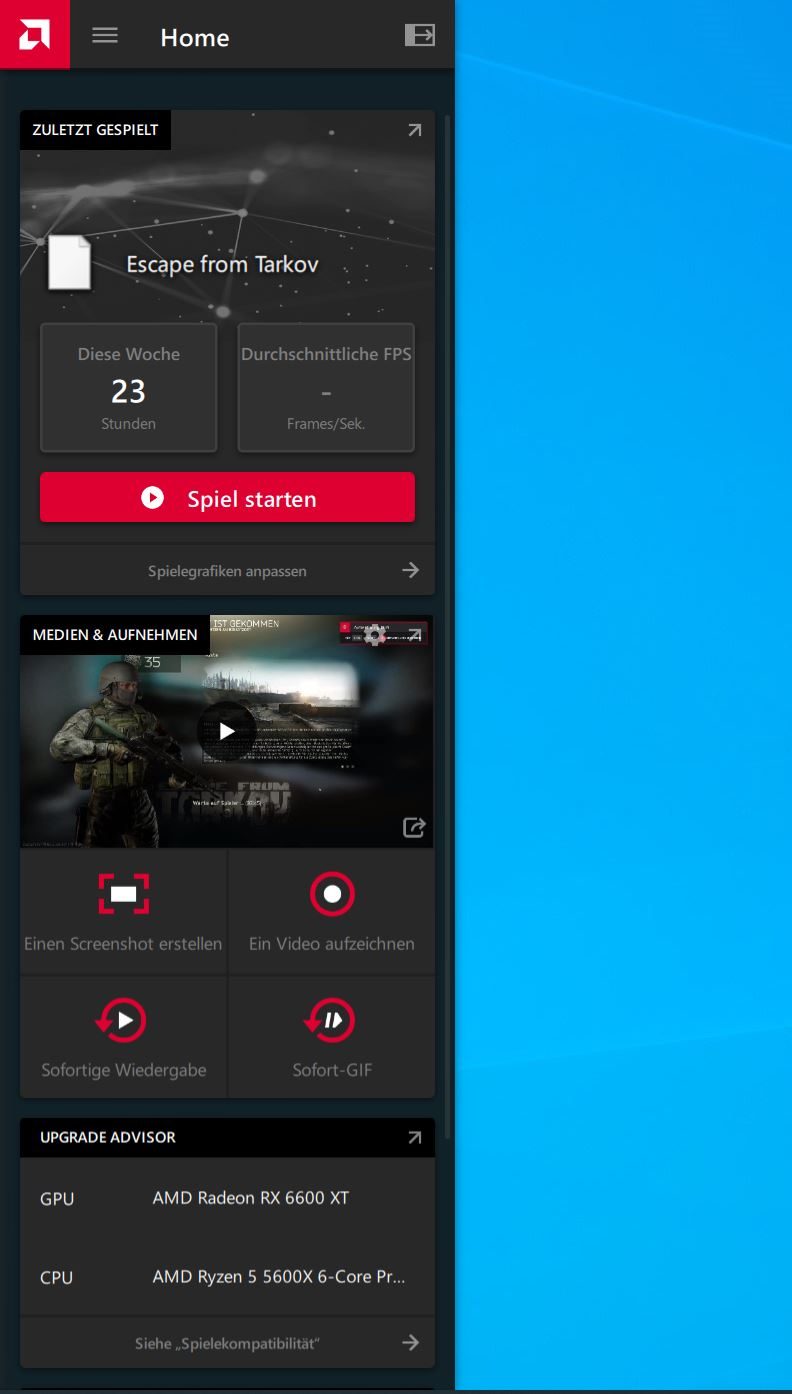
Nel widget “Ultima partita” (4), è possibile vedere il numero di volte in cui si è giocato durante la settimana e l’FPS medio. In quest’area è anche possibile regolare le impostazioni grafiche specifiche per il gioco.
Nella sezione “I giochi utilizzati più di recente” (5) vengono visualizzati i giochi più frequenti sul sistema, con il tempo di gioco e gli FPS medi. Anche in questo caso è possibile fare doppio clic per regolare le impostazioni grafiche di ogni singolo gioco. Il widget “Driver e software” (6) mostra la versione attuale del driver della scheda grafica e offre la possibilità di verificare la presenza di aggiornamenti, scaricarli e installarli.
Il widget “AMD Link Status” (7) mostra quali dispositivi sono collegati al PC tramite AMD Link. Si tratta di una funzione che consente di eseguire lo streaming di giochi su altri PC, dispositivi mobili come smartphone, tablet o smart TV. Per i tablet o gli smartphone è necessaria l’applicazione AMD Link per Android o iOS. Con la funzione “Link Game”, è possibile giocare in co-op sul PC con un amico tramite Internet, come se l’amico si trovasse a casa vostra. Ulteriori informazioni su AMD Link sono disponibili sulla homepage di AMD e nel seguente video.
La funzione “Media & Record” (8) permette non solo di registrare le sessioni di gioco localmente come file, ma anche di trasmetterle in diretta su varie piattaforme come YouTube, Facebook, Twitch e altre. Il widget “Upgrade Advisor” fornisce suggerimenti su quali giochi potrebbero beneficiare di un aggiornamento hardware.
Molte delle funzioni sono disponibili sopra la schermata iniziale e nelle sottosezioni Gioco, Registrazione e streaming e Prestazioni. Quindi si accede ai rispettivi menu con le impostazioni in modi diversi.
Inoltre, la schermata iniziale cambia visualizzazione quando è in corso un gioco. Al centro vengono visualizzati gli FPS correnti, il carico della CPU e della GPU, nonché la RAM utilizzata dal PC e dalla scheda grafica.
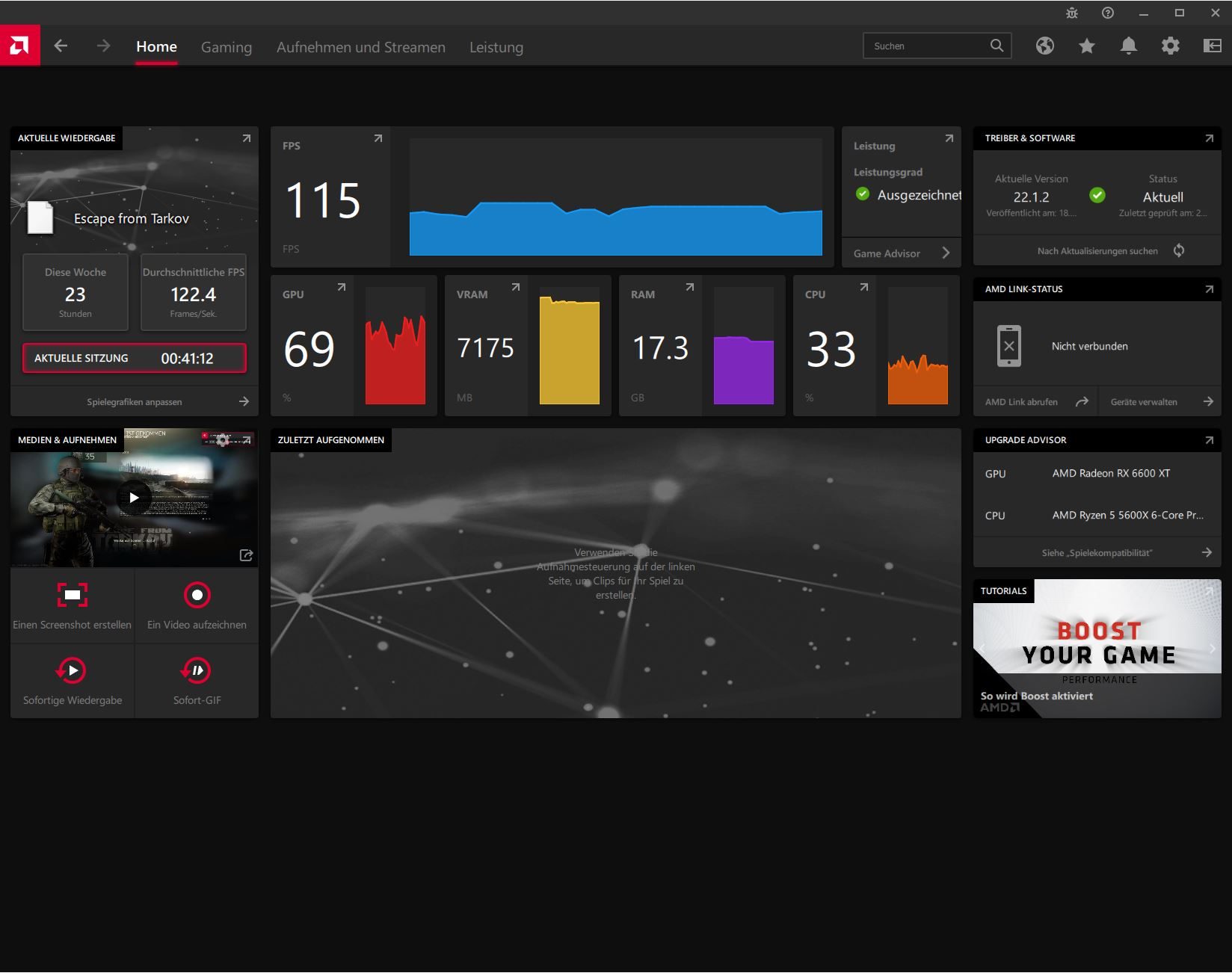
2. la sezione giochi
Nella sezione Giochi si trova una panoramica di tutti i giochi installati noti al software Adrenalin, che viene visualizzata anche nella schermata iniziale. Facendo doppio clic su una voce, è possibile regolare individualmente la grafica e quindi le prestazioni del gioco per ciascuno di essi.
2.1 Regolazione delle impostazioni grafiche a livello globale o individuale
Tutte le impostazioni grafiche effettuate qui si applicano inizialmente solo alla partita in corso. Tuttavia, è possibile utilizzare il pulsante “Grafica globale” per specificare le impostazioni per l’intero sistema.
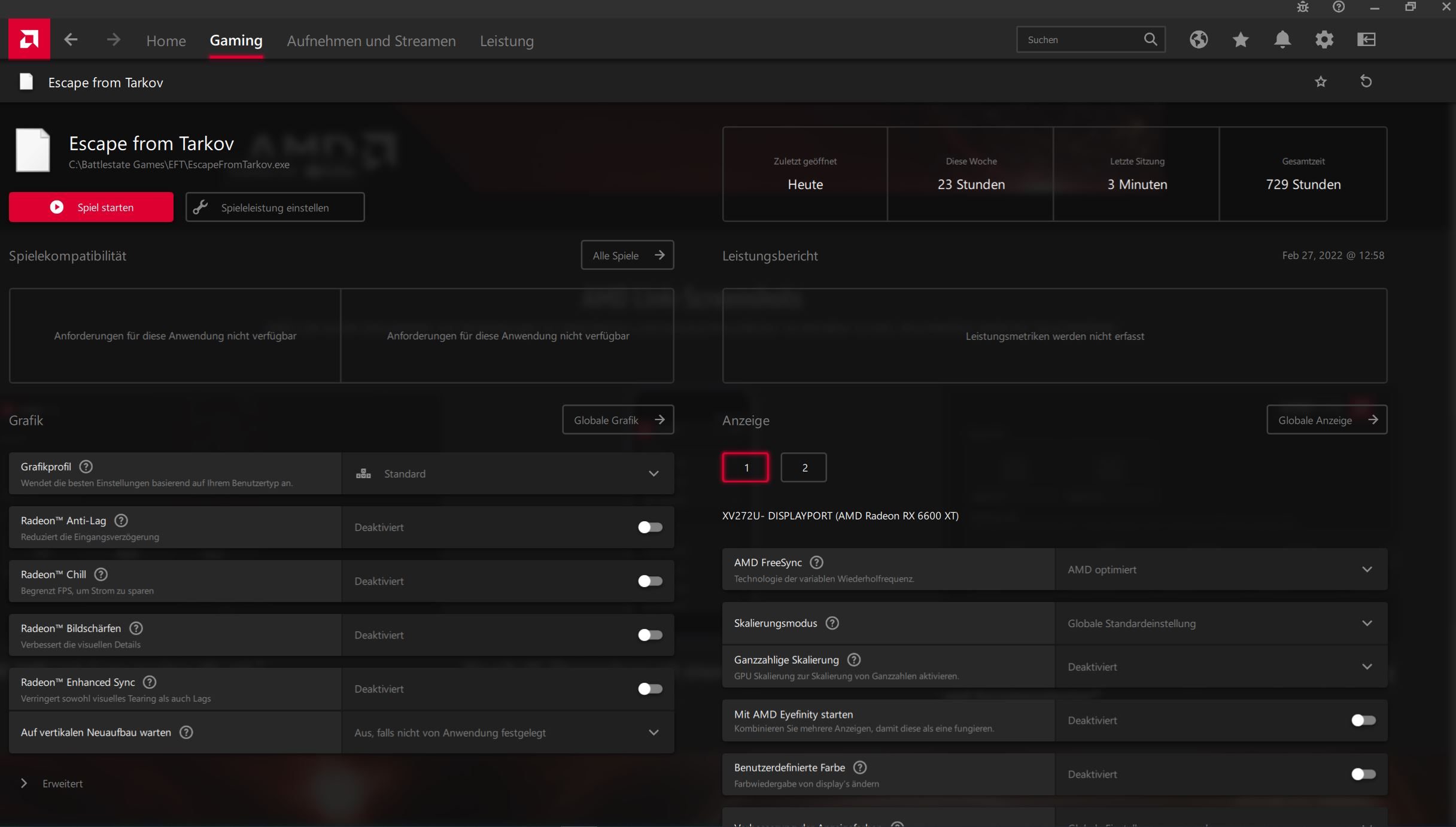
Per quanto riguarda la grafica, il software Radeon offre molte funzioni con nomi pubblicitari banali, la cui funzione e i cui effetti non sono immediatamente evidenti.
- Radeon Anti-Lag
Questa funzione regola la temporizzazione dei fotogrammi per regolare il ritardo tra l’input dell’utente e la temporizzazione dei fotogrammi. - Radeon Chill
Con l’aiuto di Radeon Chill, il driver cerca di mantenere il sistema silenzioso e più fresco. In pratica, il software riduce i fotogrammi al secondo (FPS) quando non ci sono movimenti del giocatore. La funzione è particolarmente interessante per i dispositivi alimentati a batteria, come i computer portatili. - Radeon Image Sharpening
Dietro la funzione “image sharpening”, chiamata in breve Radeon Image Sharpening o RIS, c’è un algoritmo che rende nuovamente nitida la grafica del gioco, anche se viene intenzionalmente resa sfocata dalle funzioni, ad esempio gli effetti dopo un colpo. - Radeon Enhanced Sync
Questa funzione è rilevante quando il frame rate possibile è superiore alla frequenza di aggiornamento dello schermo. Fondamentalmente, questa funzione è una disattivazione di “VSync” ed è in qualche modo peggiore di AMD FreeSync, che tuttavia è supportato solo da monitor speciali.
Facendo clic sul link “Avanzate”, il software offre ulteriori opzioni di personalizzazione, come la regolazione dell’anti-aliasing, la qualità del filtraggio delle texture e così via. Ogni funzione è spiegata brevemente dietro il “punto interrogativo”.
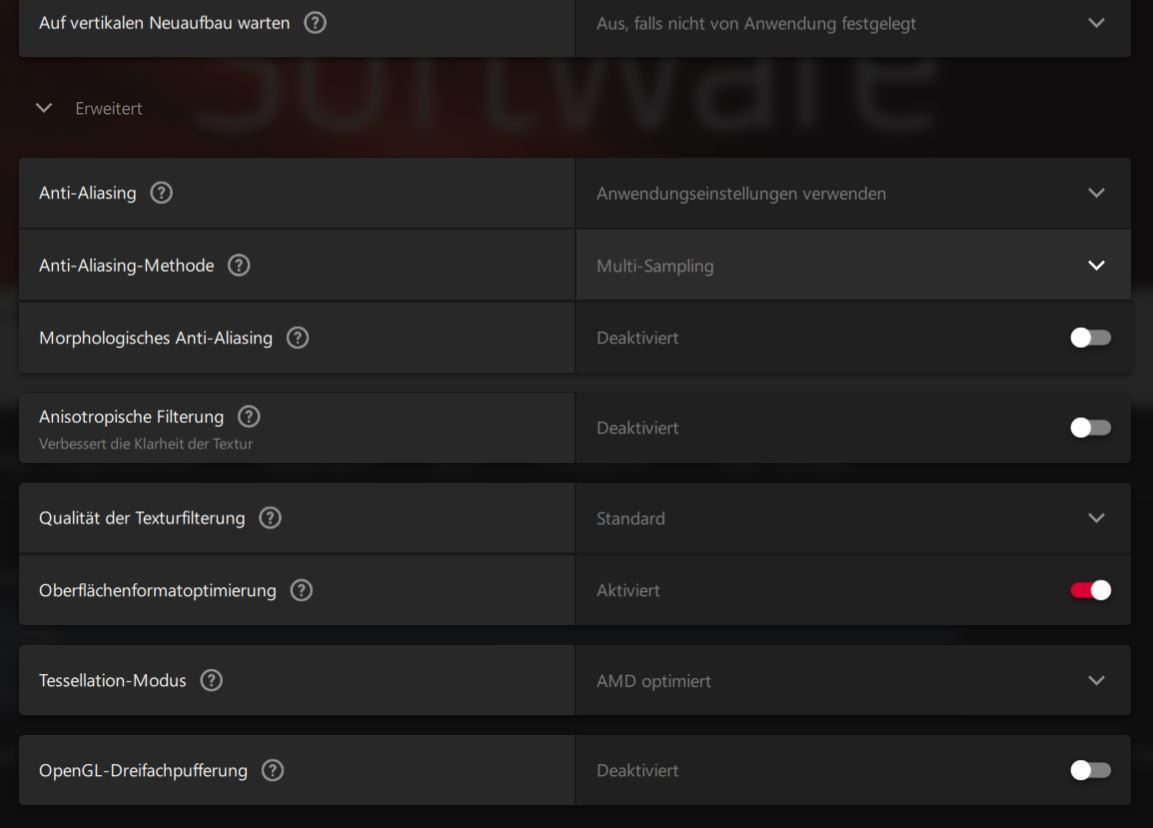
Èmeglio effettuare le impostazioni direttamente nel gioco: Molti giochi offrono le stesse o più avanzate opzioni di regolazione. Si consiglia pertanto di effettuare le regolazioni nelle impostazioni dei giochi stessi prima di modificare le impostazioni in AMD Adrenalin.
L’area di destra della sezione Gioco controlla gli schermi collegati.
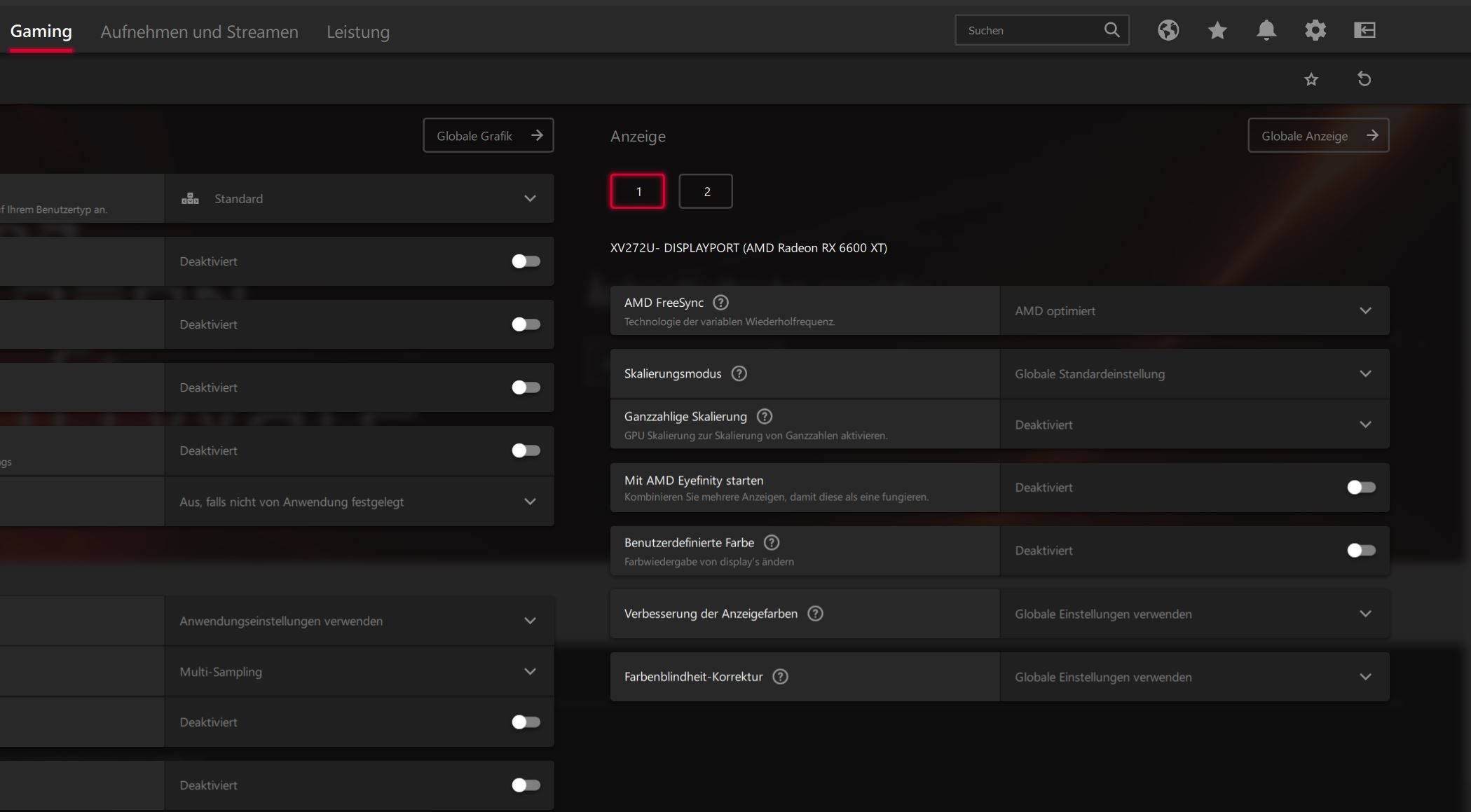
Anche in questo caso, le impostazioni possono essere impostate per il gioco corrente o a livello globale facendo clic sul pulsante “Global Display”.
È possibile attivare la tecnologia AMD FreeSync per ogni schermo collegato, a condizione che lo schermo lo supporti. FreeSync dovrebbe fornire una visualizzazione ancora più fluida rispetto a Radeon Enhanced Sync.
Per i giochi con una risoluzione inferiore, è possibile regolare la modalità di ridimensionamento. Un’altra funzione del software è la tecnologia AMD Eyefinitiy, grazie alla quale i giochi possono essere visualizzati su più schermi. Questa tecnologia è particolarmente utile per le simulazioni di volo o di corsa. AMD ha descritto l’impostazione e la configurazione di Eyefinity qui.
Le ultime tre impostazioni riguardano la riproduzione del colore degli schermi. La regolazione di queste impostazioni può essere effettuata direttamente sul monitor o tramite il software Adrenalin. Tuttavia, i monitor offrono spesso più funzioni, ad esempio la preselezione dello spazio colore definito, il black boost per schiarire le aree scure del gioco e molto altro ancora.
3. registrazione e streaming con AMD Adrenalin
I video di gioco si sono affermati come una forma di intrattenimento trasversale, come dimostrano in modo impressionante i numerosi creatori di contenuti su Twitch e YouTube. Con il software AMD, siete ben equipaggiati anche per questi settori. Nella sezione Record and Stream è possibile non solo registrare le proprie scene di gioco, ma anche registrare l’audio di un microfono (cuffie) e di una telecamera. Le scene di gioco vengono salvate localmente e possono essere visualizzate successivamente in Media o modificate nell’editor di scene.

Scorciatoia per la registrazione: la registrazione può essere avviata o interrotta con il tasto di scelta rapida CTRL+SHIFT+E.
Per il live stream, il software AMD non supporta solo YouTube o Twitch, ma anche Facebook, Restream, Stage TEN e un’impostazione personalizzata.
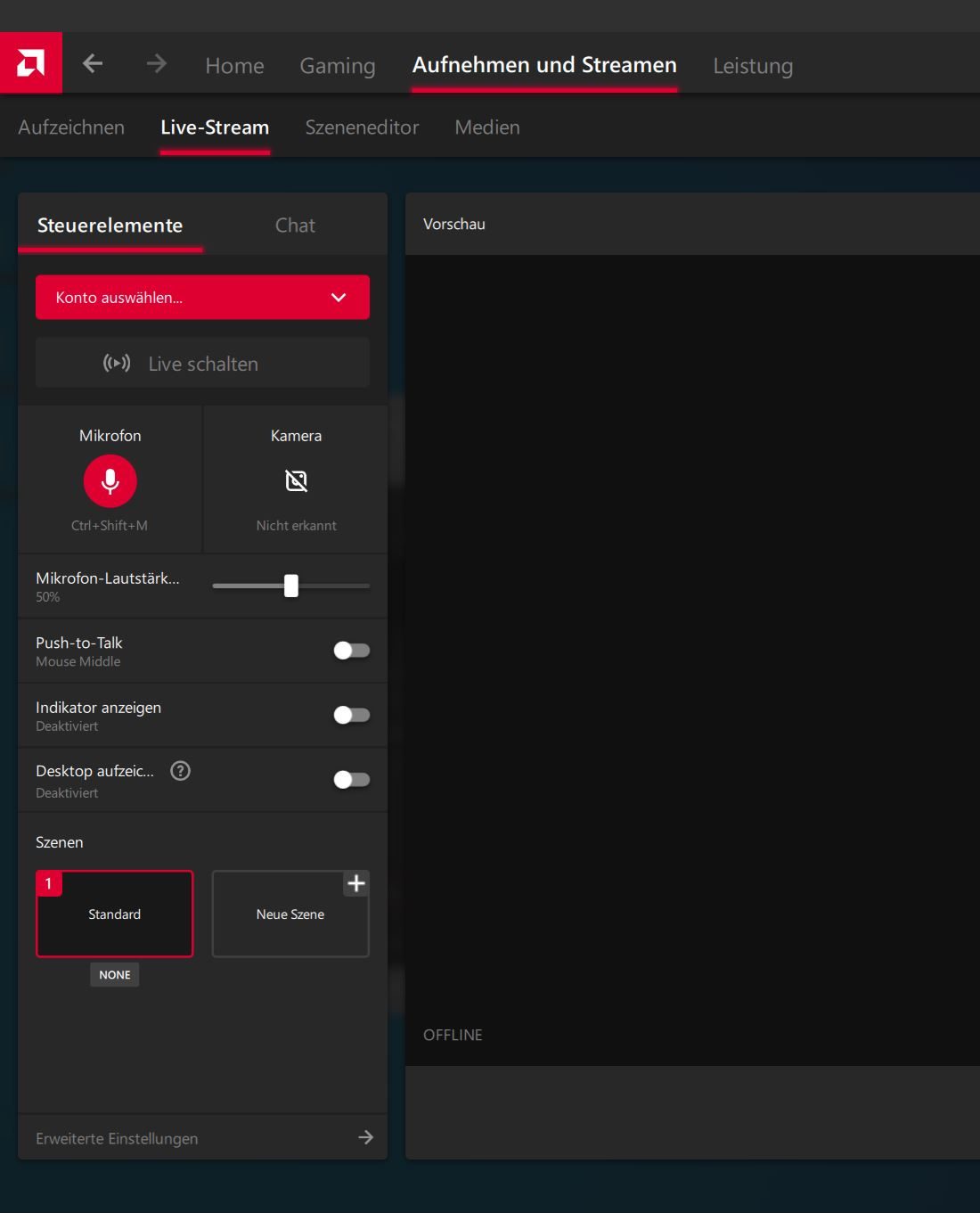
Facendo clic sul pulsante “Impostazioni avanzate” in basso a sinistra, è possibile personalizzare ulteriormente le registrazioni e lo streaming live. È possibile impostare la qualità della registrazione, il formato utilizzato, la registrazione da un microfono e il suo livello, nonché la posizione di archiviazione dei video. È inoltre possibile attivare la “riproduzione istantanea”, che può essere salvata con la combinazione di tasti CTRL+SHIFT+S, e impostare la durata della riproduzione istantanea.
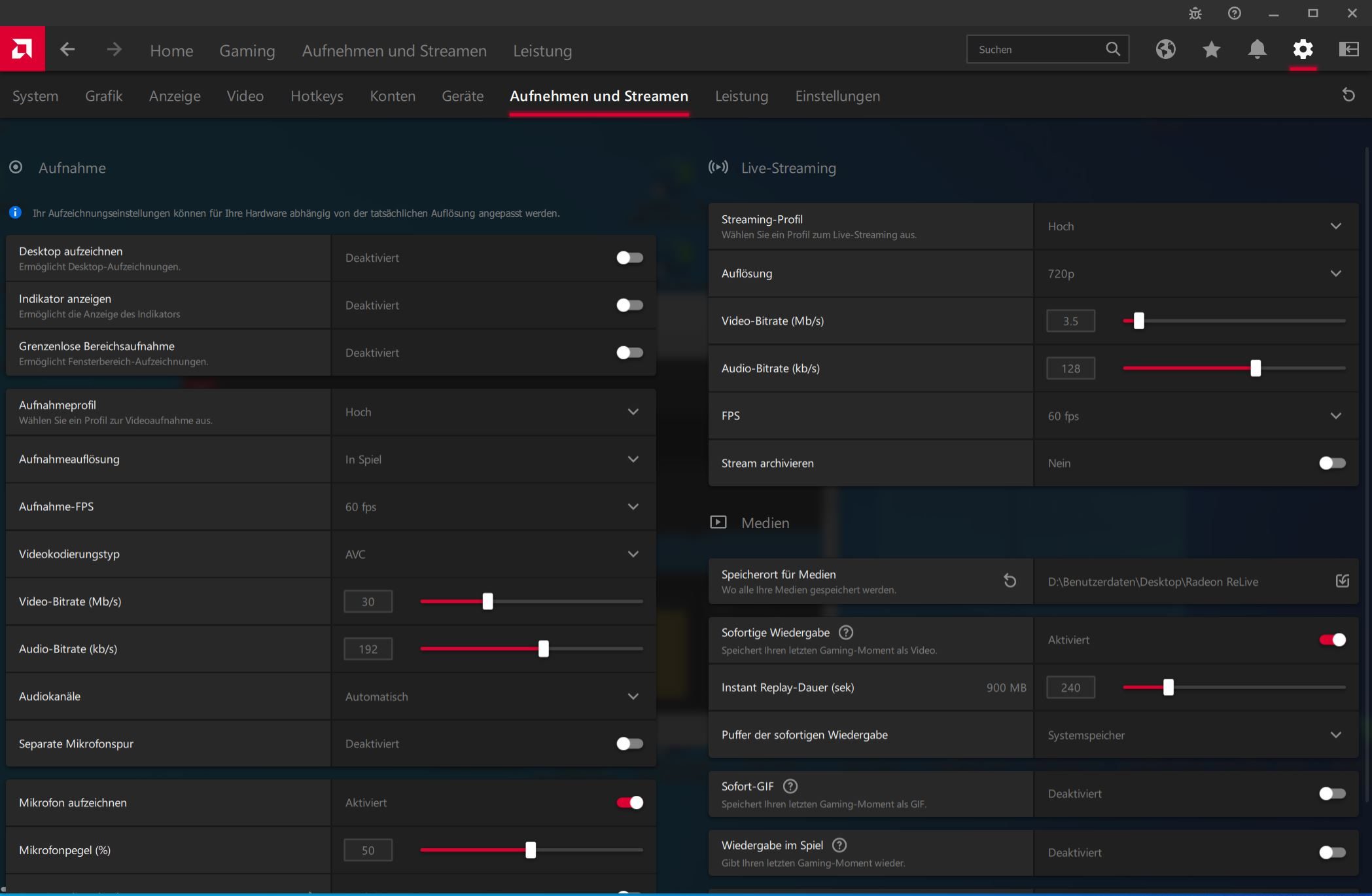
4. monitoraggio delle prestazioni della scheda grafica e del sistema del PC
La sezione Prestazioni visualizza dati metrici quali FPS del gioco corrente, utilizzo di GPU e CPU, VRAM e RAM utilizzate dal sistema.
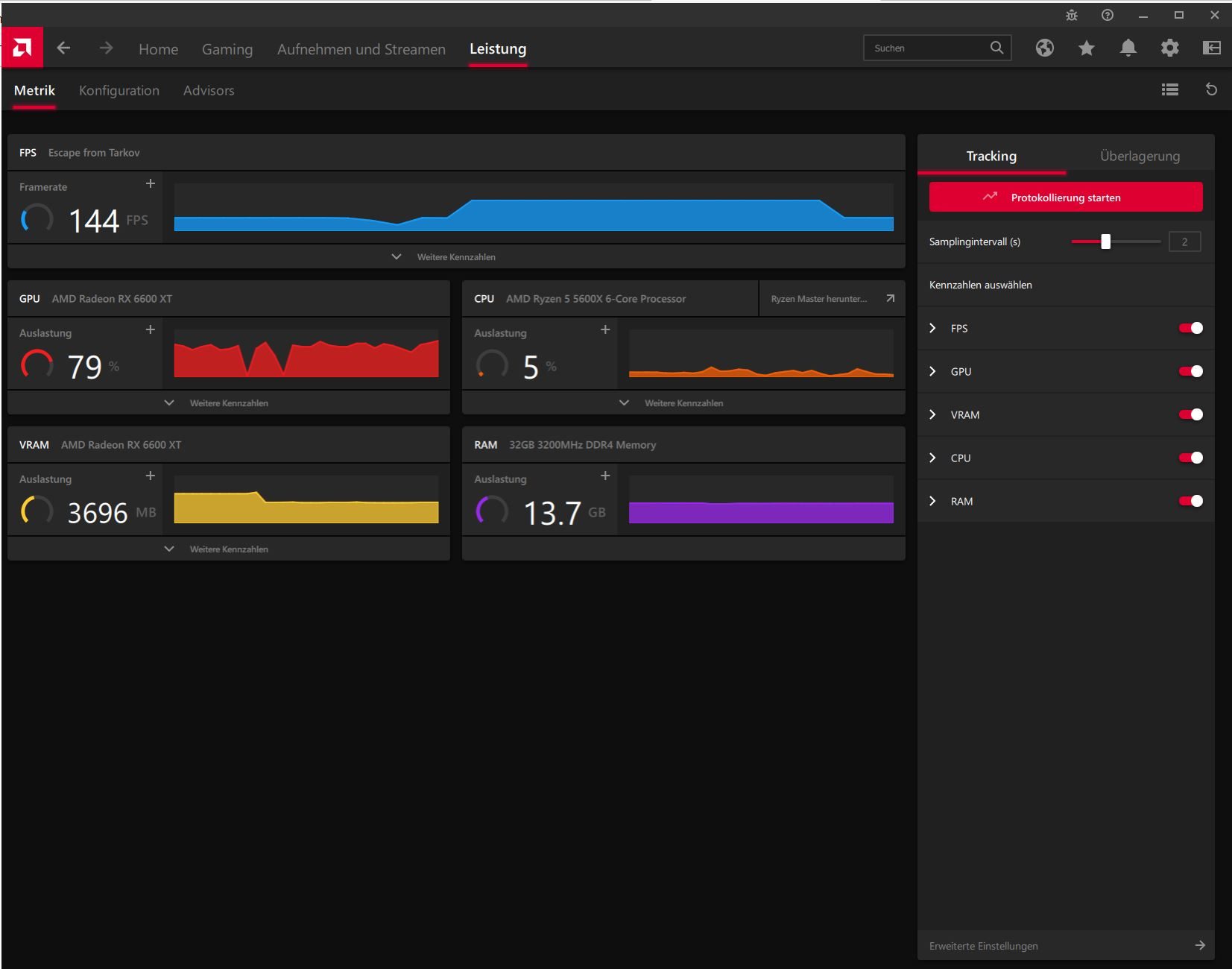
I dati principali possono essere sovrapposti anche nel gioco e sul desktop. Il tipo di visualizzazione può essere regolato entro certi limiti.
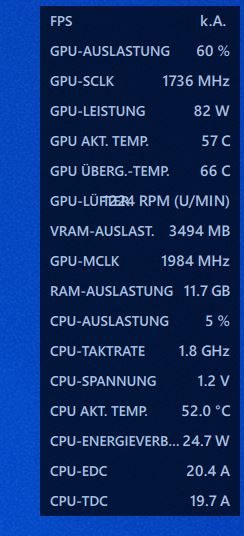
4.1 Messa a punto e overclocking
La sezione Configurazione offre la possibilità di overcloccare il sistema automaticamente o individualmente.
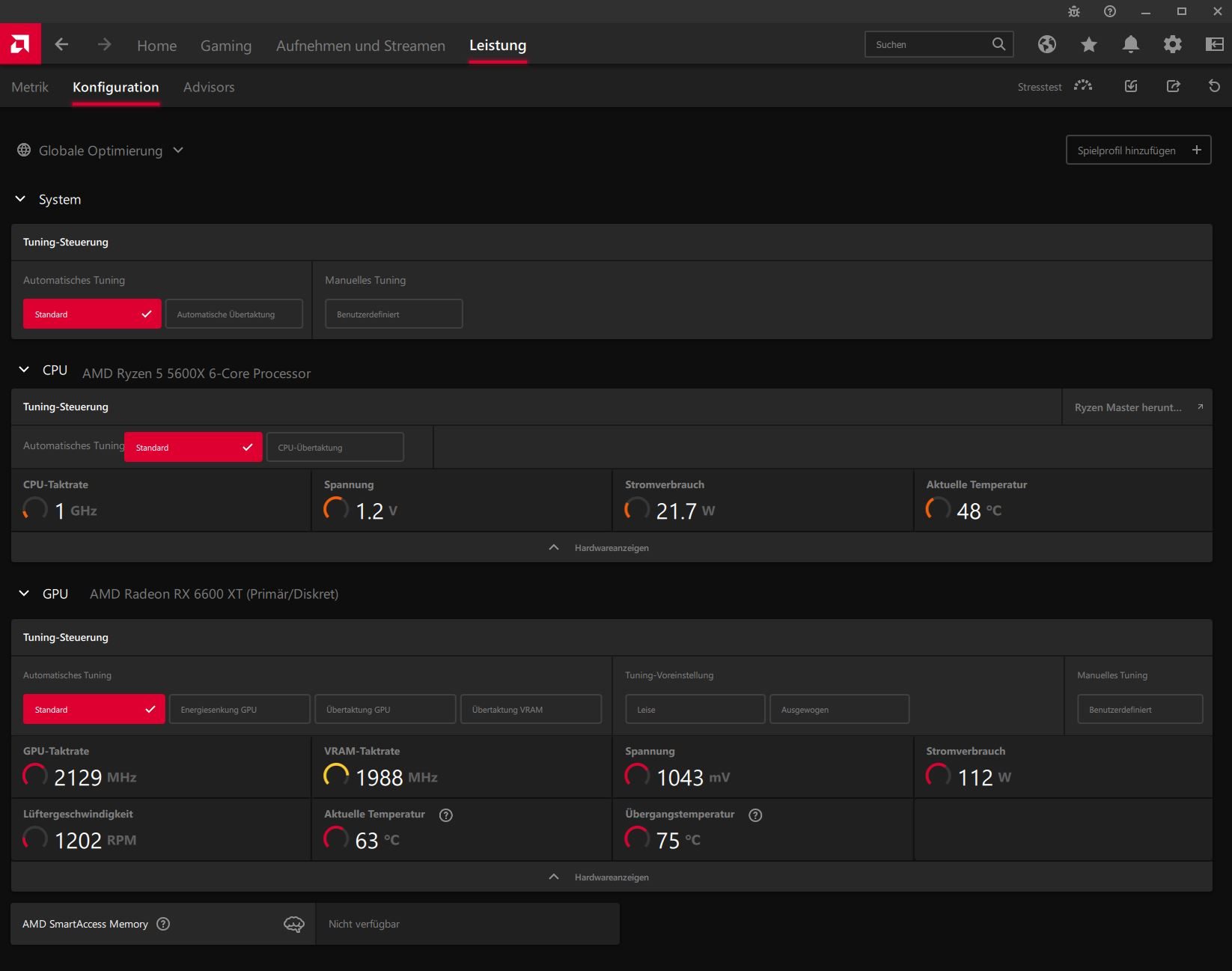
Attenzione: l’overclocking è uno stato in cui la scheda grafica o la CPU vengono fatte funzionare al di fuori delle normali specifiche. Le prestazioni leggermente superiori hanno il prezzo di un maggiore consumo energetico e quindi di una maggiore dispersione di calore. Nel peggiore dei casi, l’overclocking rende il sistema instabile. Se l’overclocking ha un effetto positivo sulle prestazioni complessive del gioco può essere giudicato solo in singoli casi. Nei nostri test, ad esempio, l’immagine ha subito un forte sfarfallio non appena abbiamo provato a overcloccare la VRAM della scheda grafica.
Tuttavia, le opzioni di overclock sono limitate. È possibile attivare solo l’overclock automatico per la GPU o la VRAM e viene visualizzato un valore target.
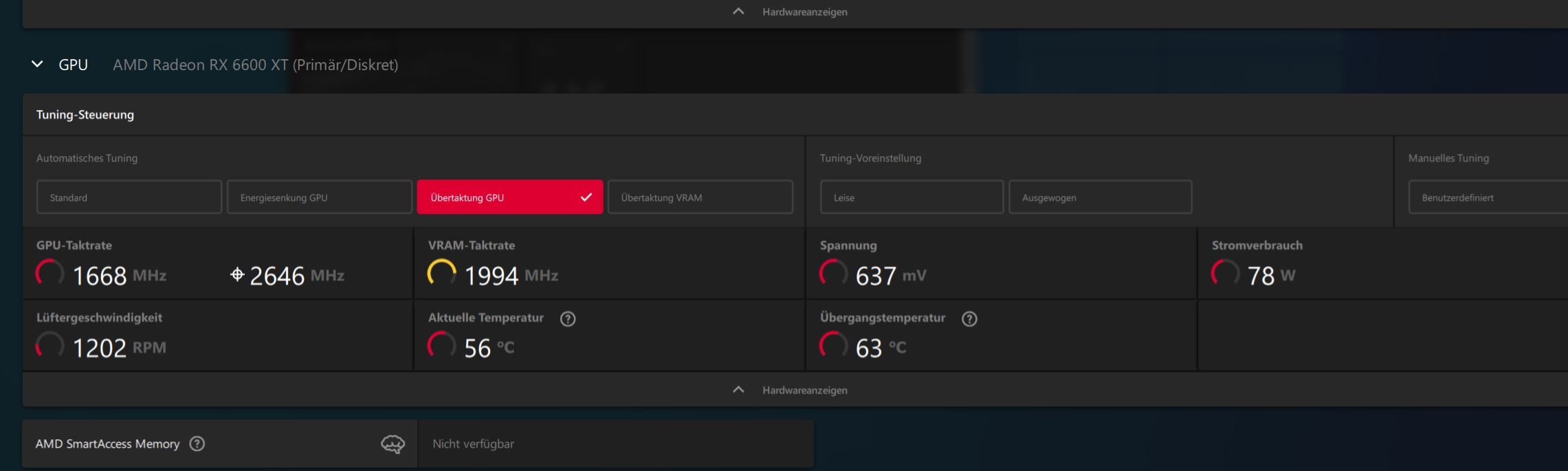
Per la CPU (AMD), invece, AMD si affida ad AMD Ryzen Master, che deve essere scaricato separatamente e viene poi integrato automaticamente. Le CPU Intel, invece, non possono essere overcloccate con questo software.
Regolazioni globali
Nelle descrizioni precedenti abbiamo già sottolineato più volte che le impostazioni per i giochi possono essere effettuate a livello globale, cioè valide per tutti i giochi. Queste e altre regolazioni sono possibili nelle impostazioni globali di AMD Adrenalin, raggiungibili tramite il simbolo della ruota dentata sul bordo superiore destro dello schermo.
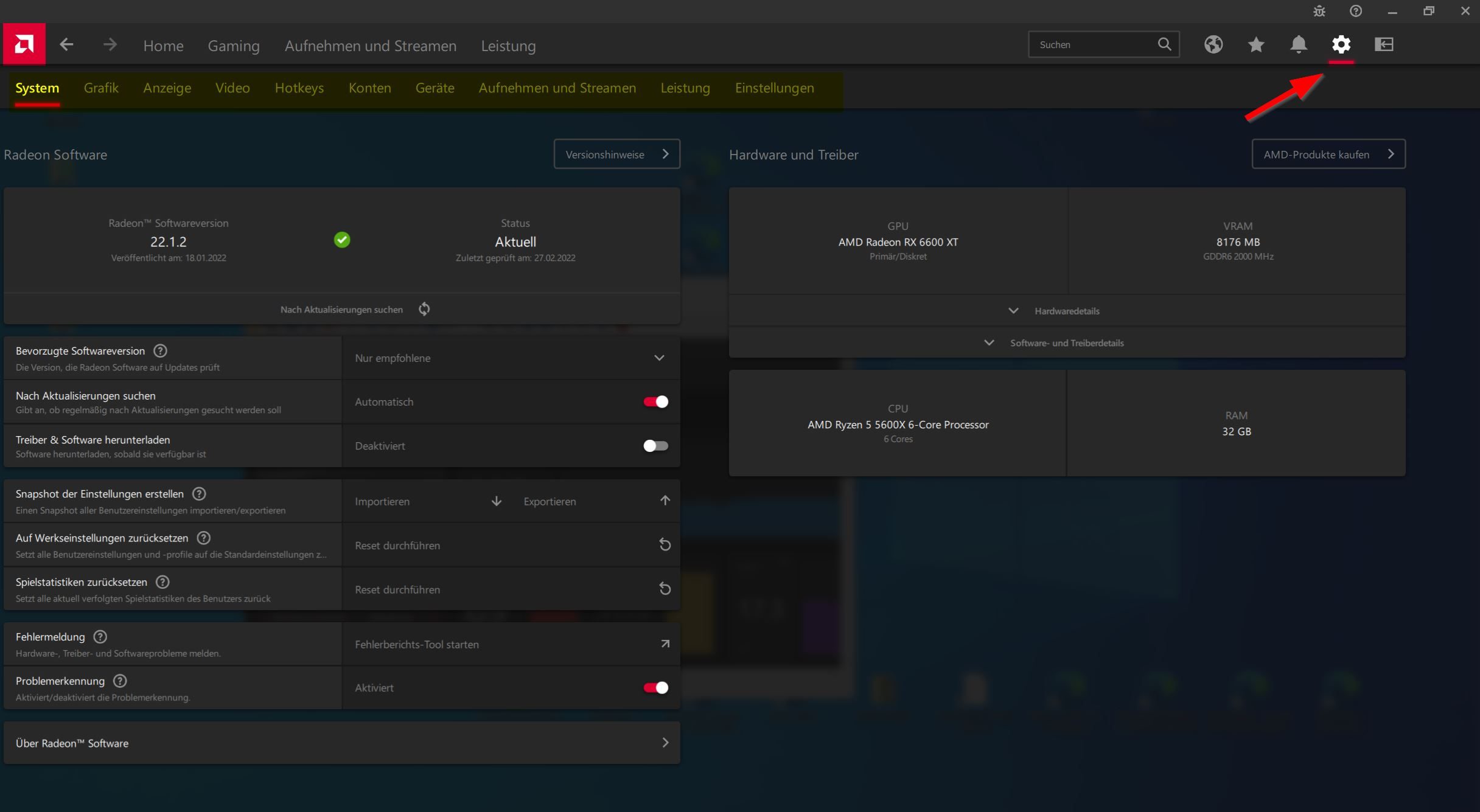
Le impostazioni sono a loro volta suddivise nelle varie sezioni Sistema, Grafica, Display, Video, Tasti di scelta rapida, Account, Dispositivi, Registrazione e streaming, Prestazioni e Impostazioni.
Nella sezione Sistema è possibile impostare e regolare la ricerca dei driver, ad esempio scaricare direttamente i driver . Non è quindi necessario un aggiornamento dei driver separato. Come ulteriore funzione, è possibile importare ed esportare le impostazioni dell’utente o ripristinare tutte le impostazioni predefinite.
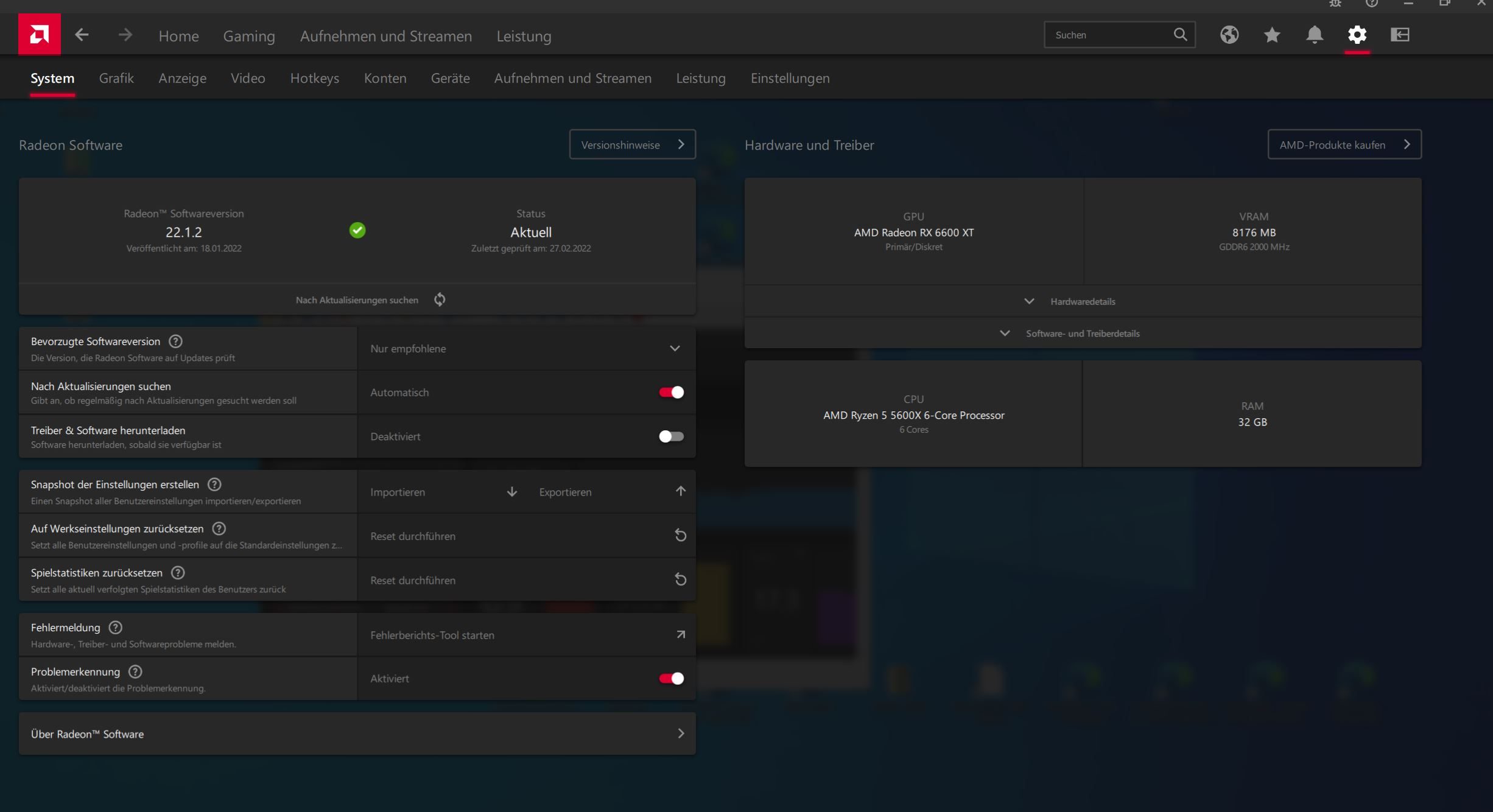
Abbiamo già descritto le sezioni Grafica e Display al punto 2.1. Nella sezione Video è possibile impostare un profilo video per migliorare sostanzialmente la qualità dell’immagine. L’impostazione influisce sulla rappresentazione complessiva dei colori. La sezione Tasti di scelta rapida non solo mostra chiaramente le combinazioni di tasti per AMD Adrenalin, ma è anche possibile sostituire i tasti di scelta rapida predefiniti con i propri. Se i tasti di scelta rapida entrano in conflitto con altre applicazioni, è possibile disattivarli completamente.
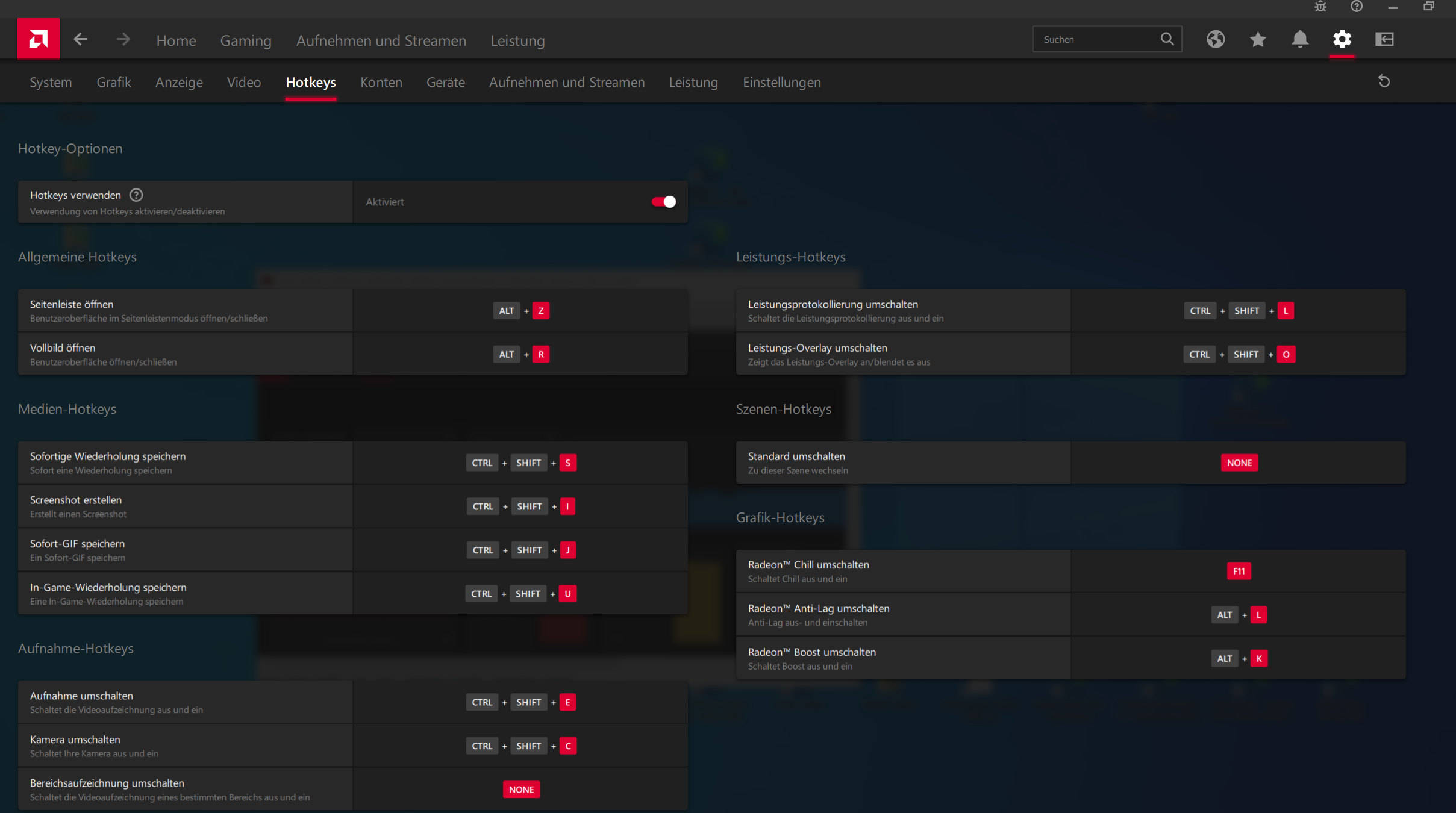
La sezione Accounts gestisce le credenziali e i profili dei servizi utilizzati per lo streaming, mentre la sezione Devices mostra i dispositivi AMD collegati e le cuffie VR per i giochi VR. AMD supporta i noti sistemi Steam VR. Registrazione e Streaming porta alle impostazioni avanzate, che abbiamo già presentato al punto 3. Prestazioni consente di impostare l’intervallo di campionamento e di attivare la sovrapposizione delle metriche. Qui si può anche definire dove vengono memorizzati i registri delle prestazioni.
L’ultima sezione si chiama Impostazioni e consente di disattivare alcune funzioni di AMD Adrenalin, di cambiare la posizione della barra laterale o di disattivare animazioni ed effetti.
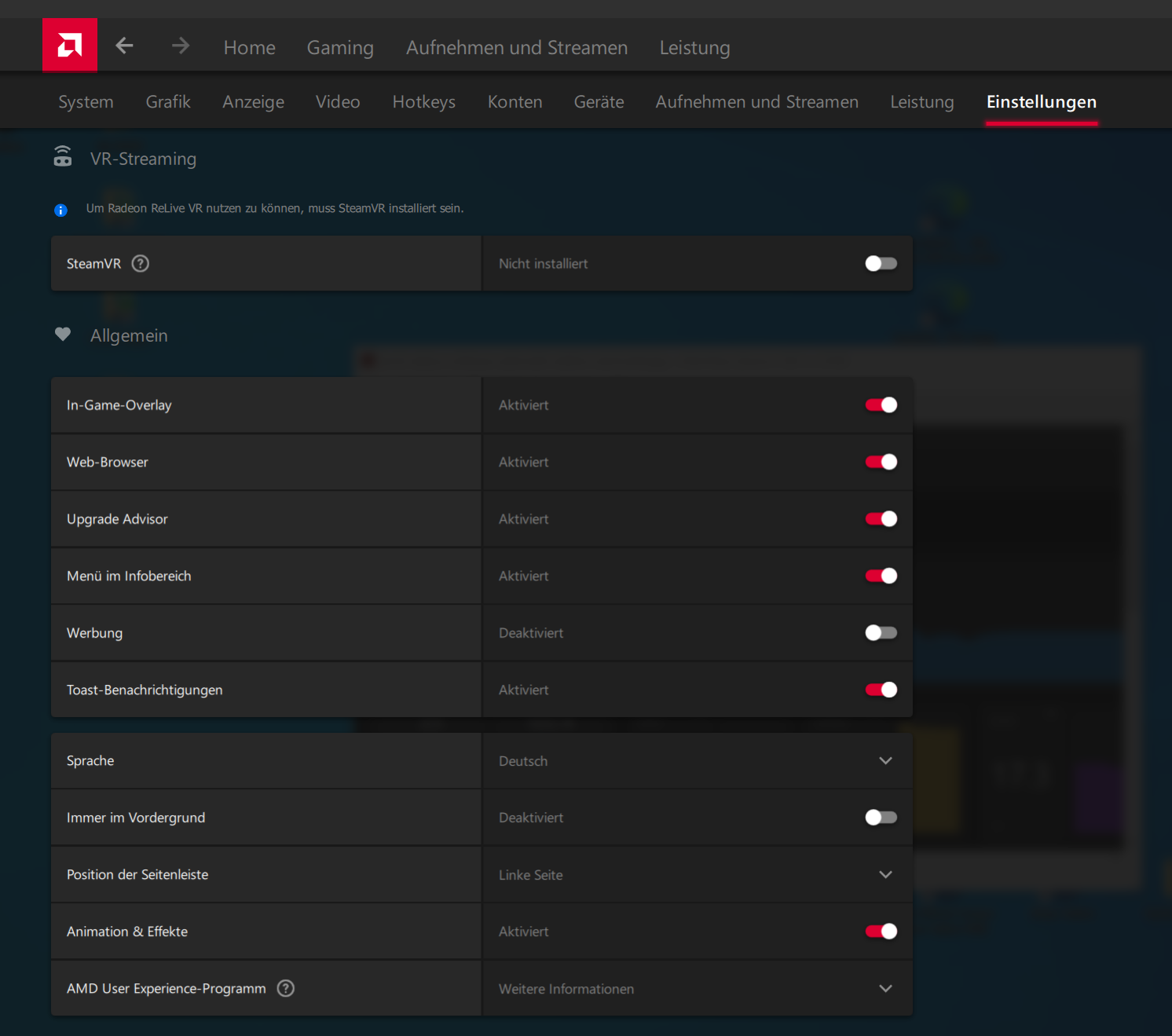
6. conclusione
Le numerose possibilità offerte dal software AMD Radeon: Adrenalin Edition dovrebbero coprire tutti i desideri e le aree di applicazione. Tuttavia, poiché le funzioni non sono note a tutti i possessori di una scheda grafica AMD, in questo articolo si spera di aver fornito alcuni chiarimenti.